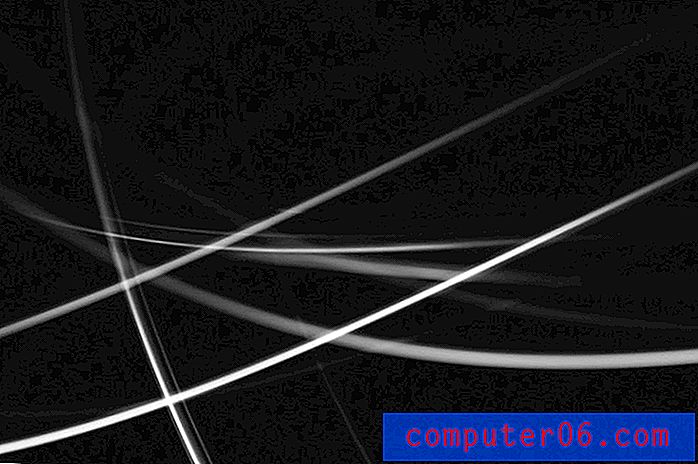Comment partager la connexion Internet de mon iPhone?
Chaque fois que vous entendez quelqu'un parler de «lier» son iPhone à un autre appareil ou d'utiliser un «hotspot» pour accéder à Internet, il parle de partager la connexion Internet de son iPhone avec autre chose. Les smartphones peuvent accéder à Internet via un réseau cellulaire ou mobile en plus d'y accéder via le Wi-Fi. Cependant, de nombreux appareils, tels que les tablettes ou les ordinateurs portables, n'ont pas la possibilité d'accéder au même réseau cellulaire ou mobile. Heureusement, l'iPhone a la possibilité de partager sa connexion cellulaire avec un autre appareil afin que l'autre appareil puisse afficher des pages Web et se connecter à d'autres applications qui nécessitent un accès à Internet.
Notre guide ci-dessous vous montrera où trouver et activer le point d'accès personnel sur un iPhone, ainsi qu'identifier le nom et le mot de passe du réseau Wi-Fi qui devront être saisis sur l'appareil secondaire afin qu'il puisse utiliser la connexion Internet partagée.
Comment utiliser un point d'accès personnel pour partager votre connexion Internet cellulaire avec un autre appareil
Les étapes de cet article ont été effectuées sur un iPhone 6 Plus, dans IOS 9. Les étapes sont les mêmes pour les autres modèles d'iPhones, exécutant plusieurs versions antérieures d'iOS.
Si vous partagez cette connexion Internet alors que vous êtes sur un réseau cellulaire (cliquez ici pour savoir comment vous pouvez vérifier), vous pouvez vous retrouver avec beaucoup de données. Certaines activités, telles que le téléchargement de fichiers volumineux ou la diffusion de vidéo en continu, utiliseront plus de données que d'autres. Si vous utilisez un forfait cellulaire ou mobile pour lequel vous disposez d'un nombre limité de données chaque mois, vous devez surveiller attentivement les appareils connectés qui utilisent votre connexion Internet.
Étape 1: appuyez sur l'icône Paramètres .

Étape 2: sélectionnez l'option Hotspot personnel . Notez que si vous ne voyez pas d'option Hotspot personnel ici, vous devrez alors sélectionner l'option Cellulaire à la place, puis choisir l'option Hotspot personnel dans ce menu. Après avoir activé le point d'accès personnel dans le menu Cellulaire, il apparaîtra à l'emplacement identifié dans l'image ci-dessous.
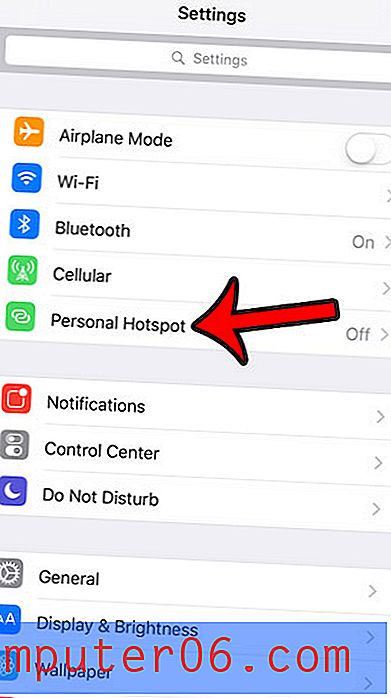
Étape 3: appuyez sur le bouton à droite de Personal Hotspot pour l'activer.
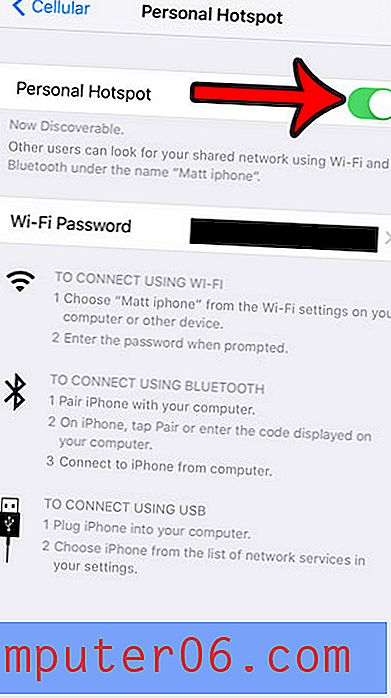
Prenez note du nom Wi-Fi qui devrait maintenant être répertorié sous le point d'accès personnel, ainsi que du mot de passe répertorié à droite du mot de passe Wi-Fi . Vous aurez besoin de connaître ces informations pour que les autres appareils se connectent à votre iPhone et partagent Internet.
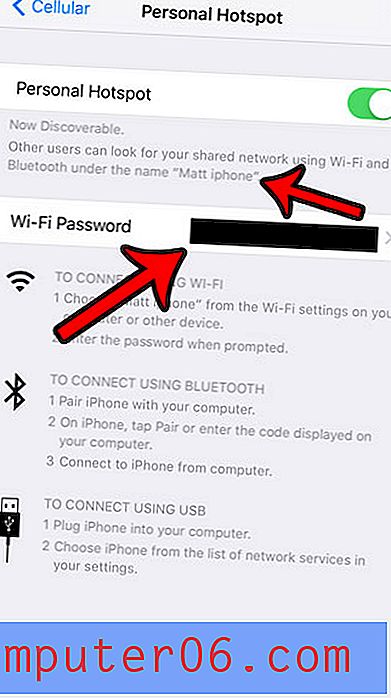
Vous verrez une barre bleue horizontale en haut de l'écran pour vous informer lorsqu'un autre appareil utilise le Hotspot. Vous pouvez désactiver le Hotspot à tout moment en revenant au menu de l'étape 3 et en désactivant le bouton à droite de Personal Hotspot.
Bien que la méthode décrite ci-dessus vous permette d'utiliser le Wi-Fi pour la connexion Internet partagée, vous pouvez utiliser Bluetooth ou USB à la place. Les méthodes de connexion de ces types sont affichées dans le menu Personal Hotspot.
Étant donné que certaines applications sur votre iPhone utiliseront plus de données que d'autres, il peut être judicieux de restreindre certaines d'entre elles au Wi-Fi. Par exemple, découvrez comment limiter Twitter pour qu'il n'accède à Internet que lorsque vous êtes connecté au Wi-Fi. Vous pouvez également utiliser la même méthode dans cet article pour désactiver d'autres applications.